- Հեղինակ Jason Gerald [email protected].
- Public 2024-01-19 22:12.
- Վերջին փոփոխված 2025-01-23 12:20.
Windows 8 -ում աշխատասեղանի ծրագրի հեռացման գործընթացը նույնն է, ինչ Windows- ի նախորդ տարբերակներում, բայց մի փոքր ավելի բարդ է ավանդական Start ընտրացանկի բացակայության դեպքում: Windows 8 -ը ներկայացնում է նաև ծրագրեր, որոնք կարելի է ներբեռնել Windows Store- ից և չեն հայտնվում Control Panel- ի ծրագրերի ցանկում: Այն հեռացնելու համար հարկավոր է օգտագործել Windows 8 -ի նոր ընտրացանկը:
Քայլ
Մեթոդ 1 -ը ՝ 3 -ից. Հեռացնել աշխատասեղանի ծրագրերը
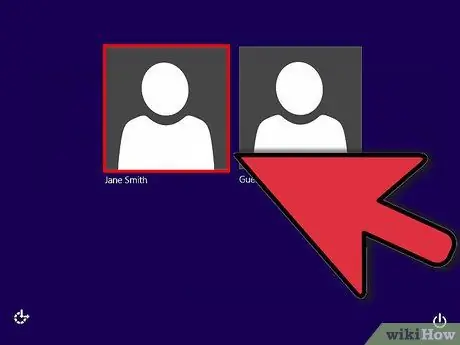
Քայլ 1. Մուտք գործեք որպես Ադմինիստրատոր `ծրագիրը հեռացնելու կամ Ադմինիստրատորի գաղտնաբառը պարզելու համար:
Կարդացեք Ադմինիստրատորի գաղտնաբառի շրջանցման ուղեցույցը, եթե ձեր համակարգչի Ադմինիստրատորի հաշիվը տեղական հաշիվ է: Այնուամենայնիվ, եթե Ադմինիստրատորի հաշիվը Microsoft- ի հաշիվ է, դուք չեք կարող շրջանցել այն:
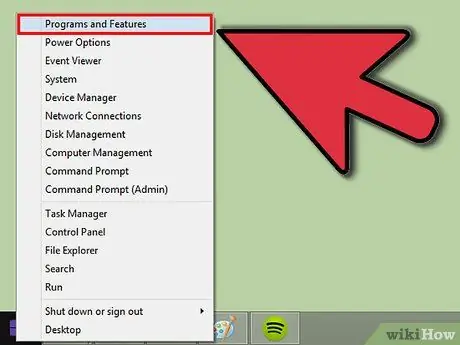
Քայլ 2. Էկրանի ներքևի ձախ անկյունում աջ սեղմեք «Սկսել» կոճակին, ապա ընտրեք «ramsրագրեր և հնարավորություններ»:
Դուք կտեսնեք տեղադրված ծրագրերի ցանկը: Եթե Ձեզ անհրաժեշտ է Windows Store- ից ծրագիր տեղադրել, կարդացեք այս հոդվածը:
- Եթե ձեր համակարգչում չկա Start կոճակ, հավանաբար օգտագործում եք Windows 8 -ը ՝ 8.1 -ի փոխարեն: Սեղմեք Windows+X ստեղնը ՝ վերևի համատեքստային ընտրացանկը բացելու համար, այնուհետև ընտրեք «ramsրագրեր և հնարավորություններ»: Կարդացեք ինտերնետում անվճար համակարգիչը Windows 8.1 -ին թարմացնելու ուղեցույցները:
- Եթե օգտագործում եք հպման էկրանով սարք, սահեցրեք ձախից ՝ Charms բարը բացելու համար: Ընտրեք «Կարգավորումներ»> «Կառավարման վահանակ», այնուհետև Կառավարման վահանակի պատուհանում ընտրեք «Տեղահանել ծրագիր» կամ «ramsրագրեր և հնարավորություններ»:
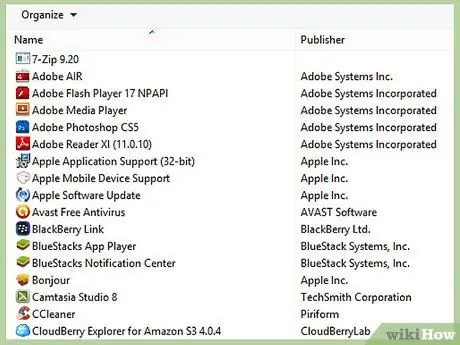
Քայլ 3. Գտեք այն ծրագիրը, որը ցանկանում եք հեռացնել:
Հնարավոր է, որ որոշ ժամանակ սպասեք, որպեսզի հայտնվի ծրագրերի ամբողջական ցանկը, հատկապես, եթե հին համակարգչում շատ ծրագրեր ունեք: Դուք կարող եք դասավորել տեղադրված ծրագրերը ըստ անվան, հրատարակչի, տեղադրման ամսաթվի, ծրագրի չափի և այլն:
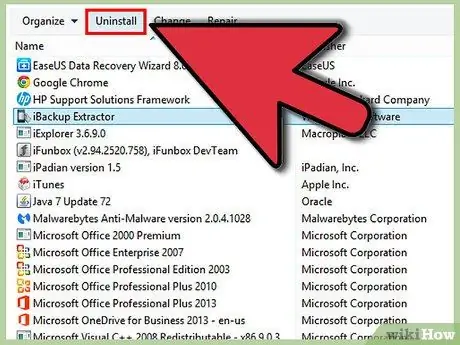
Քայլ 4. Ընտրեք այն ծրագիրը, որը ցանկանում եք հեռացնել, այնուհետև կտտացրեք Տեղահանել կամ Տեղահանել/փոխել, որը ծրագիրը ընտրելուց հետո ցուցակի վերևում է:
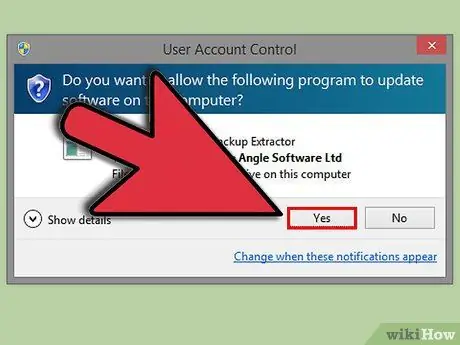
Քայլ 5. Հետևեք ծրագրի հեռացման ուղեցույցին:
Յուրաքանչյուր ծրագիր ունի հեռացման այլ ընթացակարգ: Համոզվեք, որ ճիշտ եք կարդացել կանոնները, քանի որ որոշ կասկածելի ծրագրեր փորձում են շրջանցել ընթացակարգը `այն հույսով, որ իրականում չեք կարդացել:
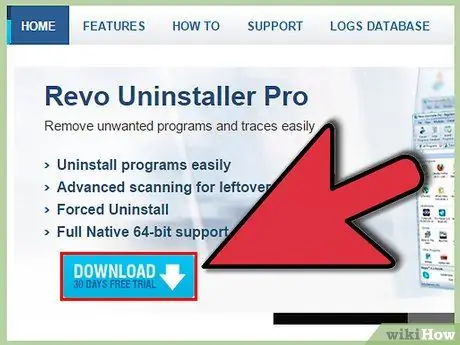
Քայլ 6. Օգտագործեք ծրագրահանող ծրագիրը, եթե որոշակի ծրագրեր հեռացնելու խնդիր ունեք:
Երբեմն ծրագիրը կարող է կոռումպացված լինել և հնարավոր չէ տեղահանել: Չարամիտ ծրագրերը կարող են նաև կանխել տեղահանման գործընթացը: Եթե խնդիրներ ունեք ծրագրերի և գործառույթների միջոցով ծրագրերի հեռացման հետ, փորձեք այնպիսի ծրագիր, ինչպիսին է Revo Uninstaller- ը:
Կարդացեք ինտերնետում Revo Uninstaller- ի անվճար տարբերակով ծրագրերի տեղահանման ուղեցույցը:
Մեթոդ 2 -ից 3 -ը. Windows 8 հավելվածների տեղահանումը
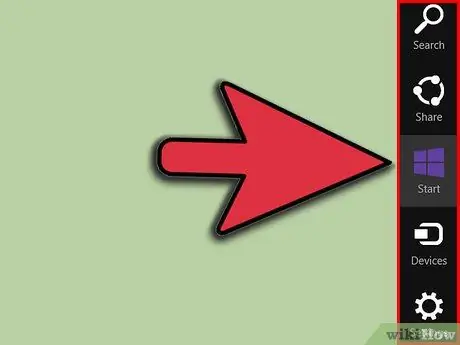
Քայլ 1. Բացեք Charms բարը ՝ էկրանը սահեցնելով աջից կամ մկնիկը սահեցնելով էկրանի վերին աջ անկյունը:
Բոլոր տեղադրված ծրագրերը տեսնելու և անցանկալի ծրագրերը հեռացնելու ամենահեշտ ձևը Charms բարն օգտագործելն է:
Կարող եք նաև տեղահանել ծրագիրը ՝ պահելով կամ աջ սեղմելով ծրագրի պատկերակին մեկնարկի էկրանին և ընտրելով «Տեղահանել»:
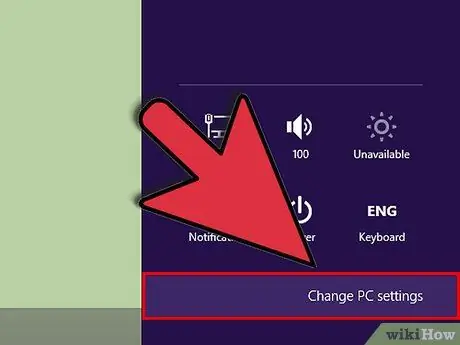
Քայլ 2. Կտտացրեք «Կարգավորումներ»> «Փոխել համակարգչի կարգավորումները»:
Նոր էկրան կբացվի:
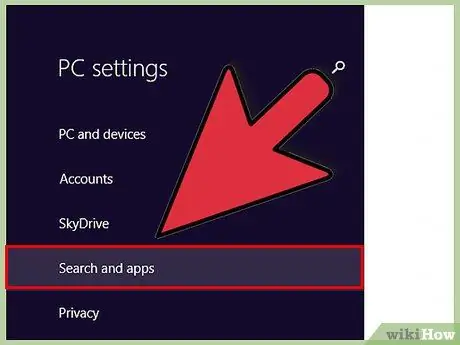
Քայլ 3. Ընտրեք «Որոնում և ծրագրեր», այնուհետև կտտացրեք «Հավելվածի չափերը»:
Կբացվի Windows Store- ից ձեր տեղադրած ծրագրերի ցանկը: Դուք նույնիսկ կարող եք ջնջել ներկառուցված ծրագրերը, ինչպիսիք են Երաժշտությունը կամ ճանապարհորդությունը:
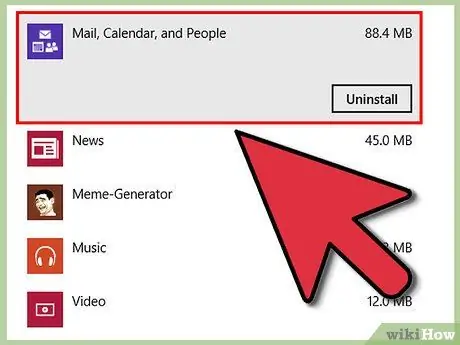
Քայլ 4. Clickանկից կտտացրեք ծրագիրը `Տեղահանել կոճակը ցուցադրելու համար:
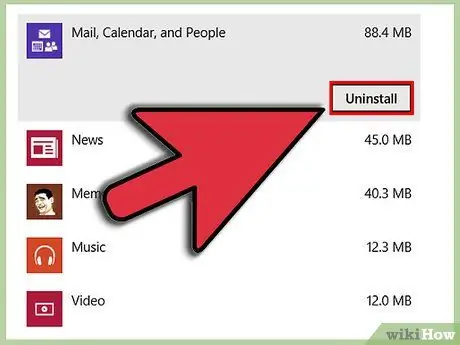
Քայլ 5. Կտտացրեք Տեղահանել, ապա հաստատեք ծրագրի հեռացումը:
Հավելվածի տվյալները կջնջվեն, այնպես որ համոզվեք, որ պահուստավորել եք կարևոր տվյալները:
Մեթոդ 3 -ից 3 -ը. Օգտագործելով հրամանի տողը
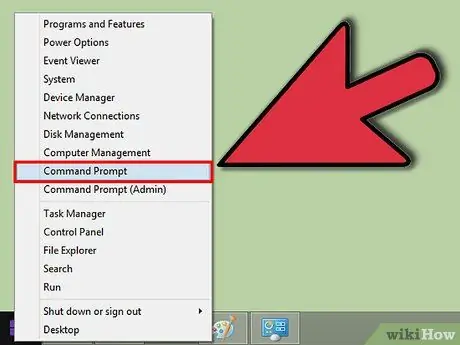
Քայլ 1. Բացեք հրամանի տողը:
Եթե նախընտրում եք օգտագործել հրամանի տողը `ծրագրերը հեռացնելու համար, կամ եթե ձեր համակարգիչը գործում է այնպես, որ կարող եք մուտք գործել միայն անվտանգ ռեժիմ, կարող եք օգտագործել հրամանի տողը` աշխատասեղանի ծրագրերը հեռացնելու համար:
- Եթե դեռ Windows աշխատասեղանին եք, սեղմեք Windows+X, այնուհետև ընտրեք «Հրամանի տող (ադմինիստրատոր)»:
- Եթե Windows- ը ճիշտ չի աշխատում, գնացեք Ընդլայնված գործարկման ընտրացանկ, այնուհետև «Անսարքությունների լուծում» → «Ընդլայնված ընտրանքներ» ցանկից ընտրեք «Հրամանի տող»:
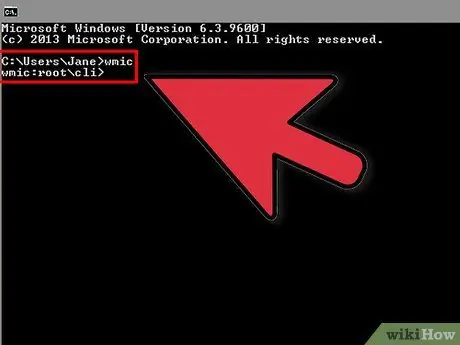
Քայլ 2. Մուտքագրեք wmic և սեղմեք Enter ՝ ծրագրի կառավարիչը գործարկելու համար:
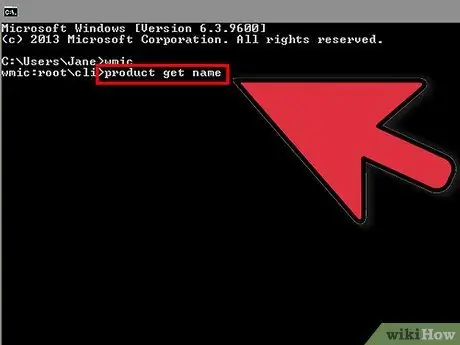
Քայլ 3. Մուտքագրեք product get name և սեղմեք Enter ՝ տեղադրված ծրագրերի ցանկը ցուցադրելու համար:
Հնարավոր է, որ որոշ ժամանակ սպասեք, որպեսզի հայտնվի ծրագրերի ամբողջական ցանկը, հատկապես, եթե ունեք բազմաթիվ ծրագրեր:
Եթե ծրագրերի ցանկը գերազանցում է դիտման սահմանը, կարող եք սահեցնել վերև ՝ բոլոր գրառումները տեսնելու համար:
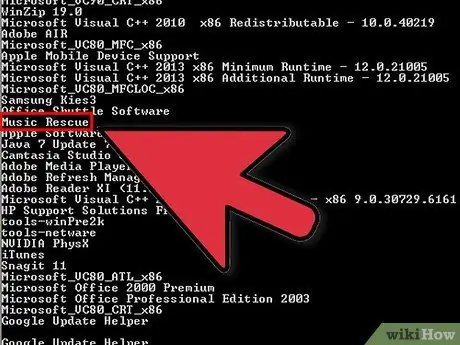
Քայլ 4. Գրեք այն ծրագրի անունը, որը ցանկանում եք հեռացնել:
Դուք պետք է ճիշտ մուտքագրեք ծրագրի անունը, ներառյալ գործը:
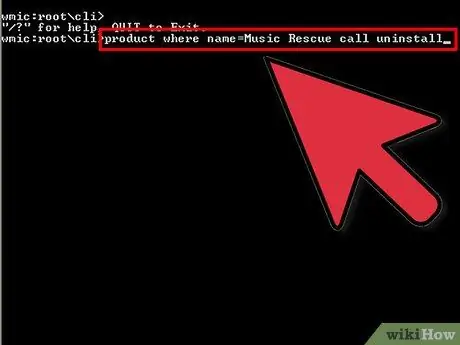
Քայլ 5. Մուտքագրեք արտադրանքը, որտեղ name = "programname" զանգը տեղահանում է և սեղմեք Enter:
Ձեզանից կպահանջվի հաստատել ծրագիրը հեռացնելու համար: Սեղմեք y, այնուհետև Enter ՝ հաստատելու համար:
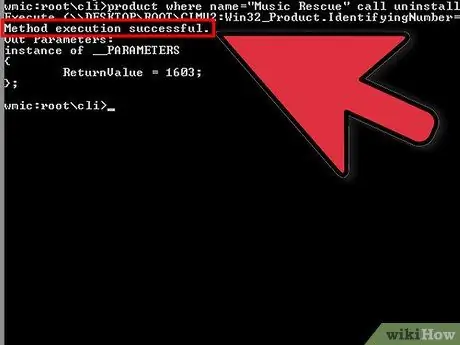
Քայլ 6. Գտեք հաղորդագրության մեթոդի կատարումը հաջողված:
Եթե հաղորդագրությունը հայտնվի, ծրագիրը հաջողությամբ հեռացվել է:






